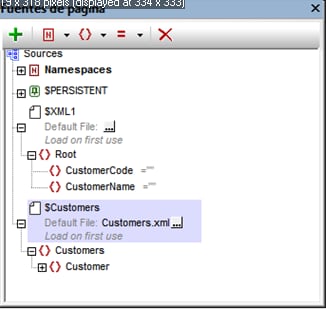Página de nivel superior: fuentes de página
En este apartado, crearemos la página de nivel superior y sus fuentes de página. Realice los siguientes pasos:
1.Crear un nuevo archivo de diseño con el comando Archivo | Nuevo.
2.Guardar el archivo con el nombre que desee.
3.En el Panel "Páginas", renombre la página de nivel superior (que se ha creado por defecto) a Customers. Realice esta acción haciendo doble clic sobre el nombre de la página y luego editándola.
4.En el Panel "Fuentes de página", agregue una nueva fuente XML que esté vacía haciendo clic sobre el icono Agregar fuente y seleccionado Nuevo XML vacío. En la segunda pantalla, mantenga la selección por defecto. Se creará una fuente de página que se llama $XML1 (captura de pantalla siguiente).
5.Genere manualmente la estructura de esta fuente de página para que se muestre tal y como aparece en la siguiente captura de pantalla. Para realizar esta acción haga clic con el botón derecho sobre los nodos de la estructura jerárquica (comenzando con el $XML1)y use los comandos del menú del contexto Agregar secundario, Anexar e Insertar.
6.Haga clic con el botón derecho sobre el nodo CustomerCode y seleccione el comando Asegurar que existe al cargar (valor fijo). En el cuadro de valor que aparece para el nodo, presione Intro sin tener que introducir ningún valor. Haga lo mismo para el nodo CustomerName. Esto asegura que los dos nodos se crean vacíos en la estructura jerárquica $XML1 cuando la página se cargue.
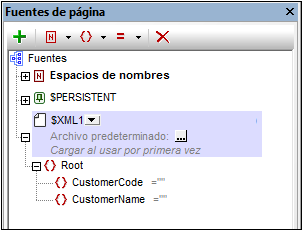
En el momento de la ejecución, planeamos tener actualizados los nodos de la estructura jerárquica $XML1 con los datos (código y nombre) del consumidor que el usuario final selecciona de la lista mostrada en esta página.
7.Cree una segunda fuente de página haciendo clic sobre el icono Añadir fuente y seleccione Nueva estructura XML o HTML importada desde el archivo. Examine el archivo Customers.xml y haga clic en Abrir. Cuando se le pregunta si desea implementar el archivo, elija Si. Se creará una fuente de página llamada $XML2 (consulte la siguiente captura de pantalla).
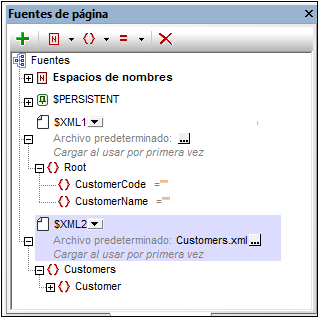
8.Haga doble clic sobre el nodo de la raiz $XML2 y edite el nombre en $CUSTOMERS (consulte la siguiente captura de pantalla).
9.Haga clic sobre el botón Cuadro de diálogo adicional del archivo predeterminado $CUSTOMERS. En el cuadro de diálogo que aparece, seleccione la casilla de verificación Rutas relativas para convertir la ruta del archivo en relativa al diseño (consulte la siguiente captura de pantalla).